» Dostupné pouze v Dotykačce NAPLNO a vyšší. « |
|---|
U receptur není odečítán ze skladu samotný produkt, ale jen jeho jednotlivé suroviny, které pod tento produkt patří. Můžete tak nadefinovat, že při prodeji určitého produktu ze skladu se odečte přesně dané množství z jiných skladových položek - surovin.
Jdeme importovat suroviny pro receptury
Popis sloupců v importním souboru
Příklad správně připraveného importního souboru pro receptury
Příklady receptur:
Vytvoříte produkty Káva, Mléko a Káva s mlékem. Při naúčtování produktu Káva s mlékem se však ze skladu neodečte přímo tento produkt, ale pouze odpovídající množství jeho surovin, tedy produktů káva a mléko. Receptury využijete také pro prodej točených nápojů, kdy odečítáte z jiného společného produktu (sudu) 0,3 nebo 0,5 litru. Ze skladu můžete odečítat také např. různé kadeřnické přípravky skládající se ze surovin v různém poměru.
Receptury je možné nastavit jak přímo v pokladně, tak i ve Vzdálené správě. Třetí možností je pak odečítané suroviny hromadně naimportovat. Předtím je však nutné mít v pokladně vytvořené produkty pro receptury i produkty, které budou použity v recepturách jako suroviny. Importem pak zajistíte přiřazení surovin k jednotlivým produktům a nastavení množství, které se bude při prodeji tohoto produktu za surovin odečítat.
Zjednodušeně řečeno, do importního souboru doplníte produkty, které se skládají ze surovin a dále také produkty, které budou použité jako suroviny. Produkty i jejich suroviny definujete na základě čísla produktu, který najdete ve vlastnostech každého produktu na záložce Základní. Toto číslo pak doplníte v importním souboru do určeného sloupečku, podle toho, zda se jedná o produkt, který obsahuje suroviny, nebo o surovinu, která bude při prodeji odečítána ze skladu.
|
Pro import receptur je nutné použít pouze dříve vytvořené produkty a suroviny. Při importu receptur nedojde k vytvoření produktů nových! |
Jdeme importovat suroviny pro receptury
|
Zvolte produkty, které budou recepturami. Tyto produkty jsou v importním souboru pro receptury definovány na základě čísla produktu (productId). Toto číslo najdete ve vlastnostech produktů nebo také v souboru s exportovanými produkty. Číslo produktu je generováno v pokladním systému automaticky při vytváření produktu. Poznamenejte si tedy ID čísla vytvořených produktů, které využijete při importu receptur, nebo si jednoduše produkty vyexportujte do souboru. Tato čísla doplňte následně do importního souboru pro receptury do sloupečku parentProductId. V případě použití produktu jako suroviny, pak do sloupečku ingredienceProductId. Viz popis níže. |
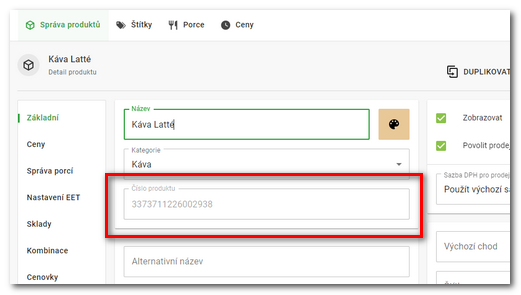 |
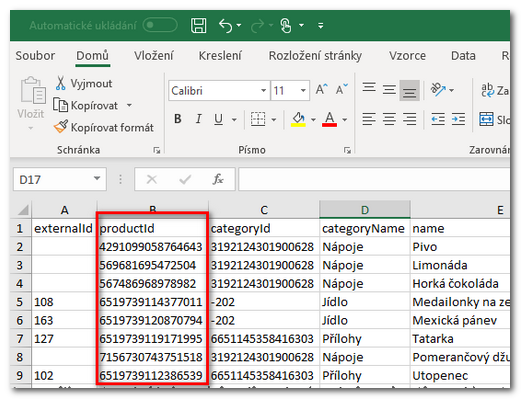 |
|
Přihlaste se do Vzdálené správy a přejděte na záložku Seznamy » Produkty |
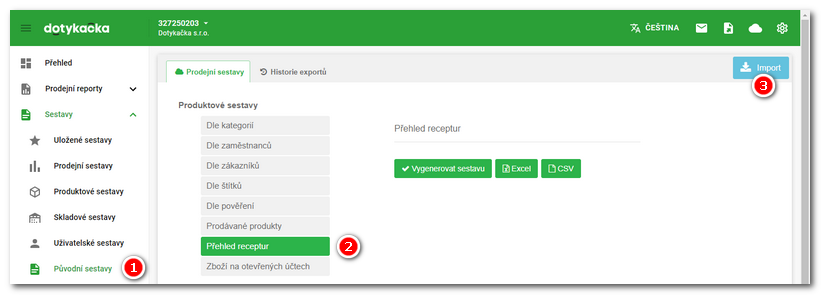
|
Otevře se stránka pro vložení importního souboru a jeho nahrání. Stačí kliknout do části |
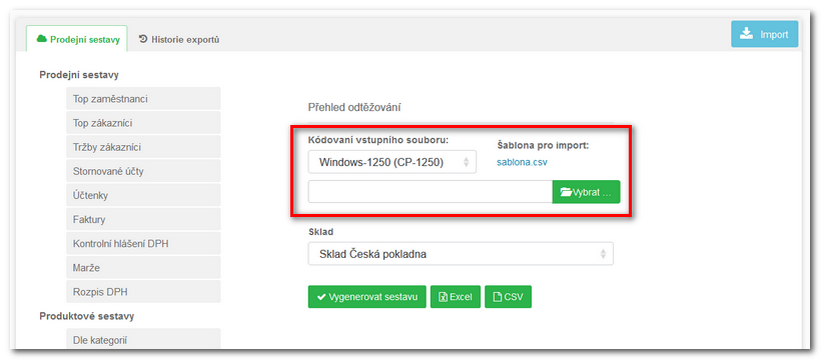
Popis sloupců v importním souboru
Importní soubor pro receptury |
|
|---|---|
parentExtId |
Pro receptury se nepoužívá, použijte parentProductId). |
parentProductId |
Unikátní číslo dříve vytvořeného produktu, které automaticky generuje systém. Na základě tohoto čísla pokladna pozná, že se jedná o produkt s recepturou (skládajícího se ze surovin). Číslo vytvořeného produktu, které do tohoto sloupečku doplníte, nejjednodušeji zjistíte, pokud si vyexportujete stávající produkty z pokladny nebo se podíváte do vlastností produktu na Číslo produktu. |
parentName |
Název prodávaného produktu skládajícího se ze surovin. Pod tímto názvem produkt v pokladně. |
ingredienceExtId |
Pro receptury se nepoužívá, použijte ingredienceProductId. |
ingredienceProductId |
Unikátní číslo dříve vytvořeného produktu, který bude použitý jako surovina pro recepturu (pro produkt definovaný ve sloupečku parentProductId). Surovin můžete k tomuto produktu přidat více. Stačí vytvořit další záznamy (řádky) s odpovídajícím číslem ingredienceProductId. Co řádek, to jedna surovina. ingredienceProductId = Číslo produktu jako suroviny |
ingredienceName |
Jméno odečítané suroviny |
quantity |
Odečítané množství (např. 0.5) |
units |
Odečítaná jednotka (např. Liter, přehled jednotek, které je možné použít najdete zde). |
deleted |
Číslo označující smazaný produkt s recepturou (1 nebo 0 - smazaný /nesmazaný). Po smazání nebude dále produkt v pokladně zobrazován. Výchozí hodnota je 0. |
Vyžadované položky jsou uvedené v prvním sloupci tabulky a jsou tučné, ostatní položky v prvním sloupečku jsou volitelné. Vyžadované sloupce se týkají importu nových receptur a musí vždy obsahovat nějakou hodnotu!
|
Pro import jsou podporované .xls, .xlsx, .csv soubory s oddělovačem ; (středník) a , (čárka). V případě použití středníku, je možné oddělovat desetinná místa čísel čárkou a tečkou. V případě použití čárky jako oddělovače dat, je nutné pro oddělení desetinných míst použít tečku. |
Příklad správně připraveného importního souboru pro receptury
Na obrázku níže je příklad importního souboru se dvěma produkty s recepturami - Kofolou a Kávou Latté. Káva Latté se pak skládá ze dvou odečítaných surovin, kávy a mléka. Jména produktů i surovin v souboru být nemusí (nejsou to povinné údaje), jelikož jsou jednoznačně definovány svými čísly.
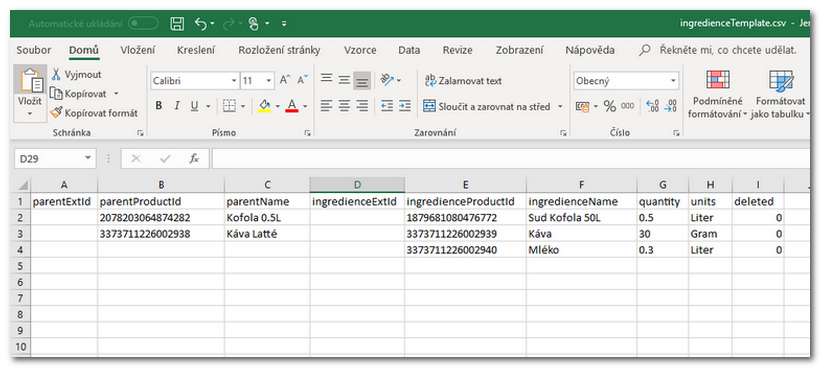
Export receptur
Export receptur je možný na stránce se seznamem produktů prostřednictvím tlačítka EXPORT v záhlaví. Budete tak přesměrování do datové sestavy Export receptur. Podobu vyexportovaných dat ovlivňuje NASTAVENÍ SLOUPCŮ vpravo nahoře.
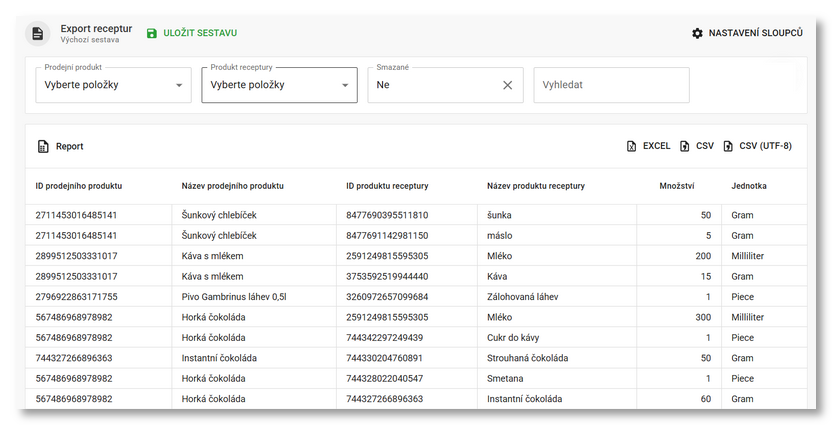
|
Pamatujte na to, že produkty s recepturami by se neměly odečítat ze skladu. Jednotlivé suroviny by zase měly být na pokladnách skryty, aby je obsluha nemohla účtovat samostatně. Zkontrolujte si tedy, zda máte takto správně nastavené produkty, které v importu používáte. |
 . Klikněte na tlačítko
. Klikněte na tlačítko .
. a soubor vybrat nebo ho do této části přetáhnout. Dále je postup shodný s postupem hromadného importu
a soubor vybrat nebo ho do této části přetáhnout. Dále je postup shodný s postupem hromadného importu